Jiayu g4 калибровка тачскрина. Калибровка тачскрина на андроид телефонах и планшетах
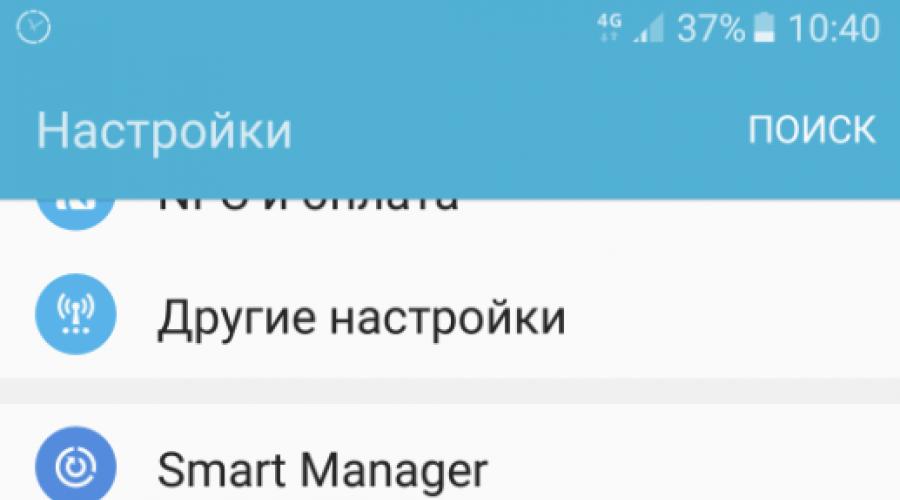
Некоторым людям «калибровка» кажется очень страшным и непонятным словом. Они даже не подозревают о том, что профессиональные фотографы обязательно калибруют новый монитор. Равно как иногда требуется калибровка экрана у смартфона. Но не в том же смысле - цветовую гамму вам детально настроить никто не даст. В данном случае происходит калибровка сенсора. Она позволяет добиться того, что устройство станет идеально распознавать различные типы нажатий. Словом, сегодня речь пойдет о том, как откалибровать сенсор на Андроиде.
Быть может, мы вас слегка запугали. Если вы успели подумать, что калибровка требуется абсолютно любому смартфону и планшету, то это не так. Современные технологии позволили создателям таких устройств добиться идеального поведения тачскрина и акселерометра. В связи с этим на новых девайсах калибровка зачастую не нужна - они и без того отлично функционируют.
А вот на старых гаджетах операционная система Android может вести себя неправильно. Особенно если устройство имеет в своём составе резистивный экран. К счастью, даже в былые времена существовало не так много смартфонов с подобным типом сенсорного дисплея. А сейчас даже сверхбюджетные аппараты получают ёмкостный экран, особая настройка которому не требуется.
Следует отметить, что некоторым устройствам требуется регулировка чувствительности. Если сделать калибровку экрана на Андроид, то можно добиться снижения или увеличения чувствительности. Так вы сможете подстроить поведение аппарата под свои ожидания. Это особенно актуально при покупке нового девайса, когда вы не можете привыкнуть к его поведению.
Обратите внимание: калибровке может подвергаться как смартфон, так и планшет. Тип устройства совершенно не важен, необходимо лишь наличие операционной системы Android.
Возвращаясь к новым устройствам, им калибровка тоже может потребоваться, но лишь в следующих случаях:
- Гаджет ремонтировали после попадания в воду;
- Девайсу заменили экран;
- Смартфон серьезно ударился при падении, хоть при этом и не получил видимых повреждений.
Почему нельзя откалибровать цветопередачу?
Ещё во вступлении речь зашла о профессиональных фотографах, которые калибруют монитор для отображения максимально близких к реальности цветов. Почему такое нельзя провернуть на смартфоне или планшете?
Всё очень просто. Для калибровки мониторов используют специальные приспособления, которые не рассчитаны для использования в паре с портативным гаджетом. А ещё смартфоны и планшеты не поддерживают калибровку цветопередачи на аппаратном уровне - вы не обнаружите соответствующих настроек ни в меню Recovery, ни где-либо ещё. Легкая настройка цветопередачи доступна лишь обладателям смартфонов Samsung , оснащенных дисплеем, созданным по технологии Super AMOLED . Да и она заключается лишь в выборе одного из трех-четырех режимов отображения картинки. Если вы желаете увидеть доступные варианты, то совершите следующие манипуляции:
Шаг 1. Проследуйте в «Настройки ».
Шаг 2. Зайдите в раздел под названием «Дисплей ».

Шаг 3. Нажмите на пункт «Режим экрана ».

Шаг 4. Выберите подходящий для вас режим. От него будет зависеть красочность картинки, отображаемой на экране.

Калибровка сенсора
Что касается сенсора, то его проще всего откалибровать на устройствах с резистивным экраном. На них устанавливается специальная утилита, запускаемая из «Настроек ». Она позволяет быстро откалибровать сенсор, дабы нажималась именно та иконка или кнопка, к которой вы поднесли палец. Найти подобный пункт «Настроек » можно даже на стареньких MP3-плеерах, оснащенных достаточно крупным дисплеем (сенсор маленького экрана калибровать бессмысленно).
А что же с современными смартфонами, которые обладают ёмкостным сенсорным экраном? Неужто их калибровать нельзя? К счастью, в некоторых случаях это всё же возможно. Более того, иногда можно даже слегка настроить цветопередачу, а не только сенсор. Но на самом деле всё зависит от конкретной модели устройства. Не исключено, что производитель вашего аппарата закрыл доступ к определенным частям операционной системы, в связи с чем скачать программу для калибровки вы сможете, но работать должным образом она не будет.
Для калибровки тачскрина мы рекомендуем скачать приложение, которое так и называется: Touchscreen Calibration . Оно является бесплатным и обладает упрощенным интерфейсом. Для осуществления калибровки следует совершить следующие действия:
Шаг 1. Запустите Touchscreen Calibration .

Шаг 2. Нажмите на синюю кнопку, которая предлагает начать калибровку.


Шаг 4. По окончанию процедуры нужно нажать на кнопку «ОК » во всплывающем окне.

Шаг 5. Перезагрузите устройство.
Если вам необходимо проверить работу мультитач, то предлагаем вам скачать следующие приложения:
- Tooch Multitest - обладает упрощенным внешним видом, но без труда диагностирует работу мультитача. Если в какой-то области экрана сенсор не работает, то вы непременно это заметите.
- MultiTouch Visualizer 2 - эта программа показывает, сколько касаний определил экран. Делает это приложение при помощи разноцветных колец крупного размера, каждое из которых подписано соответствующим номером. Дополнительно утилита тестирует работу функции «щипок».
- MultiTouch Tester - ещё одно простейшее приложение, фиксирующее точки соприкосновения экрана с пальцами. Возможны проблемы с определением касаний на одной оси!
Прочие способы решения проблемы
Если с помощью одного из рассмотренных выше приложений вы заметили, что ваш сенсор работает нестабильно, то с этим необходимо что-то делать. В первую очередь мы рекомендуем обратиться в сервисный центр. Работающие там профессионалы произведут полную диагностику, в ходе которой причина проблемы точно будет выявлена. Не исключено, что сенсор вашего смартфона приказал долго жить. В таком случае потребуется его замена. У некоторых новых устройств он меняется только вместе с самим дисплеем - в таком случае придется подготовиться к серьезным денежным затратам.
Также можно попытаться откалибровать сенсор через инженерное меню. Но об этом следует задумываться только опытным пользователям. Да и далеко не во всех смартфонах такой метод решения проблемы работает. Ранее мы уже рассказывали о том, как попасть в инженерное меню, поэтому повторяться не будем. Присутствует ли в соответствующем меню пункт, касающийся работы сенсора, зависит от конкретной модели гаджета. Как разным может быть и процесс калибровки. В связи с этим мы не будем рассказывать о нём во всех подробностях.
Использование Display Calibration
Если вам дисплей кажется слишком тусклым, либо вы заметили неравномерные распределения пикселей, то воспользуйтесь Display Calibration . Если ранее нами рассматривалась программа для калибровки тачскрина Андроид, то Display Calibration настраивает цветопередачу. И в некоторых случаях ей удается слегка улучшить отображение картинки.
Шаг 1. Запустите приложение.

Шаг 2. Нажмите на большую кнопку «Calibrate ».

Шаг 3. Дождитесь окончания процесса калибровки.

Шаг 4. После появления всплывающего окна следует нажать на кнопку «Close » и перезагрузить аппарат.

Подведение итогов
В сегодняшней статье мы постарались рассказать обо всех известных методах калибровки экрана смартфона. К сожалению, чаще всего они или недоступны обычному пользователю, или вносят едва заметные изменения. Но так уж получается, что из TFT-экрана вы не сможете получить дисплей, созданный по технологии Super AMOLED - любая ЖК-панель отображает строго определенный цветовой диапазон. Равно как и сенсор чаще всего не способен предложить большую чувствительность, нежели ту, под которую он заточен.
Пользователей операционной системы Аndroid часто интересует то, как настраивается калибровка на Андроид. Сейчас мы попытаемся разъяснить этот нюанс в подробностях.
Бывают такие ситуации, что сбивается сенсор экрана либо G-Sensor. Как следствие дисплей плохо определяет именно то место, где дотрагивается палец. Для устранения этой проблемы необходимо разобраться в том, как сделать калибровку экрана Android. О том, как произвести калибровку и настройку самого тачскрина подробно рассказывается .
Свойства калибровки экрана на Android позволяют более точно чувствовать устройство
По своей сути это процесс налаживания сенсорного дисплея для уверенного и четкого выполнение команд переданных с помощью касания к нему. Большинство юзеров не осознают всю важность и необходимость данной процедуры. Это то, с чего начинается комфортное пользование аппаратом. Если упустить этот момент, то Вы не получите необходимой чувствительности и послушности сенсорного экрана (например при использовании телефонной книги, общении в социальных сетях и использовании разнообразных приложений).
Калибровка сенсора Android: программы, настройка: Видео
Процесс калибровки сенсора на Андроид устройствах
Операционная система Android имеет, кроме иного программного обеспечения, также встроенный калибратор, который поможет вам проделать эту важную работу. Известно, что процесс регулирования экрана начинается из входа в «Настройки», где мы выбираем со списка область «Дисплей», и в результате имеем появившееся меню во всеми настройками.
«Горизонтальная калибровка»
Под этим понятием имеется в виду процесс налаживания датчика положения для установки горизонтальной оси устройства, это улучшает распознавание движений устройством. Меню нужно пролистать в самый конец, где необходимо найти параметр «Горизонтальная калибровка». Выбрав нужный пункт, лучше всего в точности следовать подсказкам вашего аппарата.
Он попросит поместить его на ровную горизонтальную поверхность, после этого потребует нажать необходимую кнопку, далее приспособление самостоятельно запустит процесс регулирования. Результат – появление на дисплее соответствующего уведомления.
Настройка чувствительности сенсорного экрана на Андроиде: Видео
Калибровка гиродатчика
Следующий шаг, который следует сделать для того, чтобы разобраться в том, как сделать калибровку экрана своего сенсорного Андроид-устройства, – настройка гиродатчика. По своей сути, гиродатчик – это навигационный прибор, он используется современной электротехникой для пространственного контроля. Его принцип работы аналогичен гироскопу с тремя степенями свободы. Он реагирует на пространственное положение объекта, который подлежит управлению. Например, при переворачивании устройства из горизонтального положения в вертикальное, или наоборот, прибор адаптирует изображение в соответствии с положением телефона.
Регулирование гиродатчика аналогично горизонтальной настройке. Процесс настройки которой был ранее рассмотрен, так что никаких неувязок быть не должно. Для этого нужно сделать следующее шаги:
- Зайти в «Настройки».
- Избрать поле «Дисплей».
- Выбрать «Калибровка гиродатчика».
После проделанной работы мы можем с уверенностью сказать, что Android откалиброван, и теперь будет точно следовать всем вашим пожеланиям.
Калибровка тачскрина Android: Видео
* Recommended to upload a 720*312 image as the cover image
Article Description
Привет, Mi-фаны!!! Думаю, что многие сталкивались с такой неприятностью, как понижение чувствительности экрана. Сенсорный экран телефона перестаёт отвечать на запросы при наличии двух основных сценариев: аппаратный сбой или проблема с програмным обеспечением. Аппаратные проблемы не так легко исправить и они, как правило, требуют замены всего сенсорного экрана. Если проблема с программным обеспечением, то она может быть иправлена, следуя некоторым простым правилам, применяя патчи или некоторые настройки. Давайте рассмотрим несколько советов по улучшению чувствительности сенсорного экрана.1. Использование калибровки в инженерном меню. Практически все производители предоставляют калибровочный инструмент в инженерном меню телефона. Вы с легкостью можете сами произвести повторную калибровку экрана, если со временем Вы увидите, что Ваш смартфон потерял чувствительность. Разного рода факторы влияют на работу наших сенсорных экранов, следуйте инструкциям, прилагаемых к калибровочному инструменту, чтобы сделать всё правильно. Рекалибрация не является сложной процедурой и Вы сможете легко её выполнить. В большинстве случаев это повысит производительность Вашего экрана. Полезно:Инженерное меню Xiaomi-как зайти и настроить2. Обновление до последней версии прошивки. Обновления обеспечивают исправления некоторых проблемных частей программного обеспечения, которые ранее приводили к неработающим или неисправным функциям смартфона и его экрана. Обновления выпускаются, чтобы улучшить производительность телефона и отлаживание проблем программного кода. Если у Вас какие-либо проблемы, связанные с касанием на Вашем новом телефоне, то проверьте наличие обновления и, если оно доступно, примените его. Если проблема связана с программным обеспечением, то есть большие шансы, что производитель выпустил решение для него. Проверить обновление: настройки → о телефоне → обновление системы. Полезно:Если Вы не получаете обновления.С MIUI8 на MIUI9.3. Очистить экран телефона. Так же есть более простые причины. К примеру, на Вашем экране капли жира и грязь, которые накопились за время его использования. Сохранение экрана Вашего телефона чистым, так же может влиять на его производительность. Регулярно очищайте его с помощью мягкой ткани и жидкости для сенсорных экранов. Так Вы сможете держать экраны чистыми и достаточно чувствительными к вашим касаниям. Полезно:Спрей для очистки экрана.4. Используйте качественное (тонкое) защитное стекло. Сейчас на рынках великое множество защитных стёкол. Соглашусь, что более толстые стёкла дают дополнительную защиту Вашему экрану, но... Выберите стекло с золотой серединой, то есть достаточно толстое для защиты, но не влияющее на его чувствительность (производительность).Важно выбрать такое, которое не будет уменьшать чувствительности экрана и при этом сможет защитить Ваш дисплей от повреждения. Полезно:Как защитить наши экраны.5. Избегайте ударов, падений и прочих проверок на прочность:) Думаю, не секрет, что телефон не предназначен для забивания гвоздей, подставки под ножку стола для равновесия и т.д. Смартфоны с большой диагональю дисплея, лучше не класть в карманы узких джинс или брюк. Убедитесь, что вы его вытащили прежде, чем сесть. Ваши действия могут согнуть, повредить телефон и экран. Если Вы часто роняете телефон, то задумайтесь о защите Вашего телефона на 360 градусов. А если Вы все же повредили дисплей, то это автоматически переходит в аппаратную поломку, о которой мы с Вами говорили выше. Полезно:Как пользоваться телефоном со сломанным сенсором. Сегодня мы разобрали с Вами несколько причин влияющих на чувствительность сенсорного экрана. А какие Вы еще знаете проблемы с дисплеем и их решения? Так же в комментарии можете сказать был ли полезен мой совет.До встречи на просторах MiCommunity.
Часто телефоны на операционной системе Андроид с сенсорными дисплеями «не слушаются» пользователя и неправильно реагируют на нажатия. Говоря иначе, касание пальцем или стилусом воспринимается не так, как должно быть. В таком случае поможет калибровка экрана Андроид, с которой удастся справится любому пользователю. Бывает так, что сенсор исполняет команды лишь после нескольких нажатий, причиной чего является некорректная работа дисплея и необходимость его настройки.
Для чего нужна калибровка экрана?
С помощью правильной калибровки удается устранить проблемы с неверным распознаванием касаний и недостаточной чувствительностью дисплея. Но если проблемы начались после падения аппарата или его взаимодействия с водой, то стоит обратиться в ближайший сервисный центр. В данном случае проблема скорее всего носит технический характер и нуждается во внимании специалистов. Калибровка понадобится после работ по замене экрана или любых, даже несущественных повреждениях.
Для возможности осуществления данной процедуры необходимо проделать следующее:
- Снять защитную пленку или стекло, что гарантирует максимально верную работу сенсора;
- Набрать любую фразу или цифровую комбинацию;
- Если наблюдается несоответствие нажатой на дисплее клавиши и напечатанной информации, то потребуется провести калибровку.
Методы калибровки
Сейчас используется два основные способа настройки чувствительности дисплея. Можно задействовать специальные программы или самостоятельно откорректировать тачскрин. У большинства смартфонов действия ничем не отличаются и являются абсолютно идентичными.
Калибровка экрана стандартными средствами Андроид
Если у Вас нет доступа к магазину Google Play, то дисплей можно настроить таким методом.
- Заходим в меню настроек своего смартфона;
- Нажимаем на пункт «Настройка телефона»;
- Ищем надпись «Калибровка» и кликаем на нее;
- На дисплее отобразится мишень-крестик, внутри которой есть точка;
- Вам предстоит не менее трех раз попасть в центр мишени.
После вышеуказанных манипуляций устройство выполнит запоминание касаний. Это и есть завершающий этап калибровки. Теперь вам необходимо проверить работу сенсора, набрав любую фразу на экране. Должны правильно отобразится все символы, которые вы выбрали на клавиатуре.
Приложения для калибровки экрана Андроид-телефонов
Произвести настройку тача можно воспользовавшись специальным программным обеспечением. Большинство программ доступны бесплатно и хорошо справляются с поставленной задачей. Приложения простые в эксплуатации и установке. В магазине Google Play можно найти бесплатные программы, такие, как Bubble, Clinometer и многие другие.
Программа Display Calibration (Скачать)
Калибровка экрана на Андроид с помощью данного приложения выполняется легко, ведь оно обладает простым и интуитивно понятным интерфейсом. Кроме того, Display Calibration отличает многообразие дополнительных возможностей.
К преимуществам софта относят:
- Он совершенно бесплатен и не создает пользователю каких-либо ограничений;
- Поддерживает работу с любыми смарфтонами и планшетами на ОС Андроид;
- Есть реклама, но ее можно отключить в настройках или поблагодарить разработчиков;
- Прекрасная графика;
- Наличие особого дисплея, демонстрирующего с высокой точностью в долях градуса угол наклона;
- Можно закрепить угол нажатием или жестом;
- При нулевом положении угла издается звуковой сигнал;
- В случае необходимости можно задать горизонтальное или же вертикальное положение дисплея;
- Установить приложение можно на карту памяти;
- Отключить «Спящий» режим во время работы приложения.

При первом включении программы нужно задать в параметрах тип ориентации экрана или активировать автоматический режим. Далее производим калибровку по уровню. С данной целью смартфон ставится горизонтально и на некоторое время зажимается клавиша калибровки, расположенная в левой части экрана. В скором времени выскочит сообщение «Calidbration», а затем «Wait». Когда на дисплее отобразится нулевое значение угла, дисплей будет полностью готов к работе.
TouchScreenTune для калибровки дисплея (Скачать)
Калибровку экрана на Андроид можно провести с помощью данной программы, задав оптимальные параметры тачскрина. У Вас открывается возможность задать его чувствительность и скорость срабатывания.
Преимущества:
- Программа позволяет существенно улучшить чувствительность сенсора при использовании защитного стекла или пленки;
- Устраняется замедляющее воздействие от эксплуатации защитной пленки;
- Если Вам нужно использовать разные параметры, то можно сделать отдельные ярлыки быстрого запуска программы;
- Приложение будет особенно полезным если Вы пользуетесь стилусом. В таком случае можно даже задать полное игнорирование прикосновения ладонью, что позволяет опираться рукой на дисплей в процессе эксплуатации стилуса.

Touchscreen ремонт (Скачать)
Программа представляет собой профессиональный инструмент, предназначенный для ручной настройки чувствительности тача. «Touchscreen ремонт» подойдет как для решения простейших задач, так и в более сложных вариантах использования, где важно точно измерить наклон.
Преимущества:
- Расширенная двухсторонняя калибровка, с помощью которой можно осуществлять корректировку на поверхности, неподходящей под понятие ровной;
- Любое направление калибруется по-отдельности, что позволяет достичь наилучшей точности;
- Использование совершенно бесплатно и не предусматривает ограничений.
Правильно выполненная калибровка экрана Андроид обеспечит хорошую чувствительно дисплея к нажатиям.
Если сенсорный экран вашего телефона samsung, как и любого другого чрезмерно или недостаточно чувствительный, работает неконтролируемо и не своевременно отвечает, то можете попробовать несколько решений, одно из который калибровка.
Если дисплей устройства защищен пленкой, убедитесь, что вы правильно ее установили (нет пузырьков воздуха под ним, пыли и влаги).
Протрите сенсорный экран чистой, сухой тканью, а перед использованием сенсорного экрана, убедитесь, что у вас чистые и сухие пальцы и руки.
Слишком высокая температура устройства может отрицательно повлиять на функциональность вашего прикосновения. Дайте ему остыть, а затем попробуйте испытать снова.
Выключите планшет, а затем снова включите. Это позволит отключить все приложения и освободить память, которая автоматически иногда решает проблему.
ПРИМЕЧАНИЕ: если нарушена калибровка сенсорного экрана, по причине что сбилась, то ее можно восстановить самостоятельно, по схеме, описанной ниже.
Проблемы сенсорного экрана в андроидах
Вы не сможете сделать перезагрузку или выключение, если дисплей больше не отвечает или есть проблемы с перезапуском.
Если в устройстве есть карта памяти, удалите ее и перезагрузитесь – флешка SD может быть повреждена и отрицательно влиять на работоспособность.
Если производительность устройства в безопасном режиме увеличивается, то вероятно, одно из приложений, отрицательно влияет на работу.
Вы можете выйти из безопасного режима, перезапустите приложения устройств и деинсталлировать подозреваемый файл вызывающий проблему.
Если вы не знаете, какие приложения является причиной этой проблемы, необходимо удалить недавно загруженные.
Используйте приложение «Diagnostics», чтобы быстро проверить функциональность сенсорного экрана.
Диагностика может оценить потенциальные проблемы с аппаратным или программным обеспечением.
Обновление устройства обеспечивает более высокую производительность и предоставляет последние усовершенствования.
Как проверить нужна ли калибровка сенсорного экрана на устройстве андроид
Если хотите увериться, что нужно сделать калибровку экрана, то вначале снимите защитную пленку, а если ее нет, то почистите его мягкой тканью или специальной салфеткой.
Теперь проверьте степень отклика прикоснувшись к нему: если на экране появилось не то, что хотели вызывать, то калибровка нужна.
Даже при покупке нового сенсорного телефона или планшета иногда нужно откалибровать сенсорный экран или в том случае, если он работает неправильно.
Калибровка сенсора на Андроид
Телефоны андроид с сенсорными экранами сегодня доступны каждому. Они практически вытеснили старые кнопочные.
Самая популярная ОС – это Android и его экран иногда требуется откалибровать, эффективность использования смартфона или планшета после этого обычно растет.
Калибровка сенсора андроид обязательно нужна если телефон неправильно реагирует на прикосновение пальцев.
Это также может случится после попадания жидкости тли падения девайса. Тогда во многих случаях без мастера не обойтись.
Вне зависимости от производителя Samsung, HTC, леново, LG или мейзу, настройка сенсорного экрана одинакова.
Чтобы сделать калибровку, нужно войти в меню и перейти в «Настройки», сделать прокрутку вниз и выбрать «Настройки телефона».
Там выбрать пункт «Калибровка» и следовать предоставляемой инструкции. Перед калибровкой положите устройства на ровную поверхность и только тогда проводите ее.
В целом вопреки видимости, откалибровать сенсорный экран андроид не сложно. Это может сделать каждый, в том числе и тот, кто не считается хорошо знакомым с новыми технологиями, на самом деле может добиться успеха без проблем.
В некоторых андроидах калибровка экрана может находится в разделе язык и ввод (в зависимости от смартфона, планшета и версии андроид).
ВНИМАНИЕ: опция калибровки не присутствует на всех устройствах, так что вы можете даже не найти такого инструмента, но для этого есть другие эффективные методы.
Есть много способов, чтобы проверить телефон с сенсорным экраном или планшет под управлением андроид.
Проще всего загрузить приложение для этой цели и использовать его для проверки. Одно из лучших бесплатный мультитач тест, который распознает прикосновение пользователя.
При необходимости можете также проверить количество штрихов, которые поддерживает дисплей, нажав на экране несколькими пальцами одновременно.
Каждый раз, когда делаете давление на дисплее должны появлятся цветные круги, указывающие, что прикосновение было правильно распознано.
Чтобы просмотреть информацию о количестве одновременных точек, число отводов и данные кадров в секунду, посмотрите на статистические данные, в верхнем левом углу приложения.
Программы для калибровки сенсорного экрана андроид
Описанный метод выше подходит не всегда и не для всех устройств, да и точность не всегда удовлетворительна.
Более эффективно работают программы. Одна из них «Touchscreen calibration»,
Еще есть вариант – твикер, для тонкой настройки системы, только могут потребоваться права суперпользователя (Root права).
Калибровка позволяет увеличить чувствительность и использовать андроид телефон или планшет по максимуму.
ПРИМЕЧАНИЕ: чего-то сверхъестественного получить вы конечно не сможете, но заметить разницу должны сразу. Успехов.